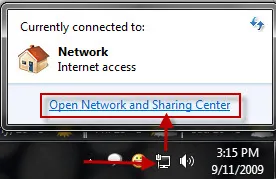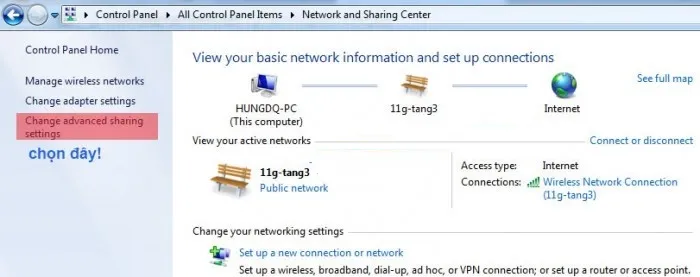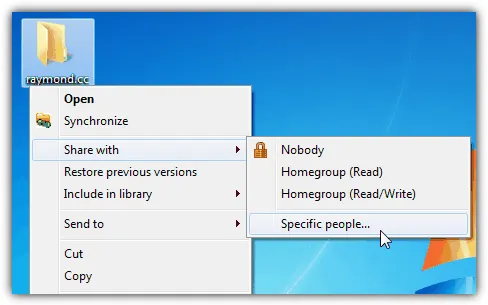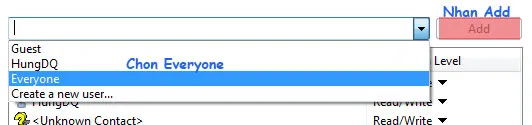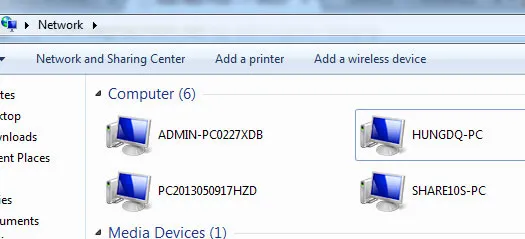Hiện tại việc chia sẻ giữ liệu giữa các máy tính cách thông thường nhất, được dùng nhiều nhất là Copy qua USB. Tuy nhiên, bạn thử tưởng tượng xem, khi bạn muốn Copy một thư mục, một bộ phim, một game khủng,… có dung lượng lên tới hàng chục Gb. Khi đó cứ cho là có USB dung lượng rất lớn thì bạn cũng quá mệt khi phải chia từng phần nhỏ, copy sang usb, sau đó copy qua máy kia, xóa đi rồi tiếp tục lặp lại.
Bạn đang đọc: Hướng dẫn “Chia sẻ dữ liệu qua mạng Lan/ Wifi”
Tôi có một cách nhanh chóng và dễ dàng hơn cho bạn rất nhiều, bạn có thể thoải mái Copy các dữ liệu 10Gb hay cả trăm Gb. Mà công việc không phải cực nhọc như dùng USB. OK. Bài viết này sẽ hướng dẫn bạn chia sẻ dữ liệu qua mạng Lan hay qua wifi.
Tham khảo thêm:
Bước chuẩn bị
Để có thể chia sẻ dữ liệu qua mạng lan hoặc mạng wifi dùng chung. Bạn cần đảm bảo các yêu cầu sau giữa 2 hoặc các máy muốn chia sẻ:
- Hai máy tính cùng sử dụng mạng có dây LAN hoặc không dây Wifi kết nối từ 1 modem. Nghĩa là: hai máy đang cùng sử dụng mạng bằng cách cắm dây từ 1 modem hay bộ chia ra, hoặc là đang cùng bắt 1 wifi.
- Nếu cùng mạng LAN thì tốc độ Copy file chia sẻ giữa 2 máy đạt khoảng 10Mb/s. Nếu dùng qua Wifi thì đạt khoảng dưới 2Mb/s. Do đó chia sẻ file dung lượng lớn thì qua Wifi hơi chậm.
- Cách khác: Không cần kết nối mạng gì cả, chỉ cần có 1 sợi dây cáp mạng 2 đầu. 1 đầu cắm vào máy này, 1 đầu cắm vào máy kia. Cách này khá ổn: Nếu dùng Cáp thường (thì tốc độ 10Mb/s), dùng Cáp xịn (thường chỉ là đoạn ngắn, lắp modem mạng thường có, màu vàng hoặc xanh gì đấy! Copy có thể tới 20-30Mb/s)
- Hai máy nên cùng hệ điều hành, nếu khác cũng Ok nhưng không đảm bảo bằng.
- Ghi nhớ rằng, trong quá trình Copy giữa 2 máy tốt nhất không nên nghịch ngợm, lỏng dây mạng cái lại mất công.
- OK Bắt đầu thôi!
Tiến hành chia sẻ file
- Trên máy muốn chia sẻ dữ liệu.
- Trên máy muốn Copy dữ liệu sang.
1. Trên máy muốn chia sẻ file: Máy này sẽ làm các bước để máy kia có thể thấy và Copy được dữ liệu.
Bước 1: Truy cập Open Network and Sharing Center. Có các cách khác nhau để bạn mở nó.
- Cách 1: Nhấn chuột phải vào biểu tượng mạng, chọn Open network and sharing center
- Cách 2: Vào Control Panel => Chọn mở tiếp Open network and sharing center.
- Cách 3: Gõ vào ô Search ở nút Start trên Windows 7 hoặc phần tìm kiếm trên Windows 8: Network. Bạn sẽ thấy phần Network and sharing center
Giao diện phần này sẽ như sau:
Bước 2: Chọn Change advanced sharing settings. Như hình trên.
Bước 3: Trong phần Advanced sharing settings. Chọn mở phần Public. Kéo xuống dưới cùng và tích vào Turn off password protected sharing. Sau đó Save lại.
Tìm hiểu thêm: Thay đổi các biểu tượng ứng dụng trong Start Menu Windows 10
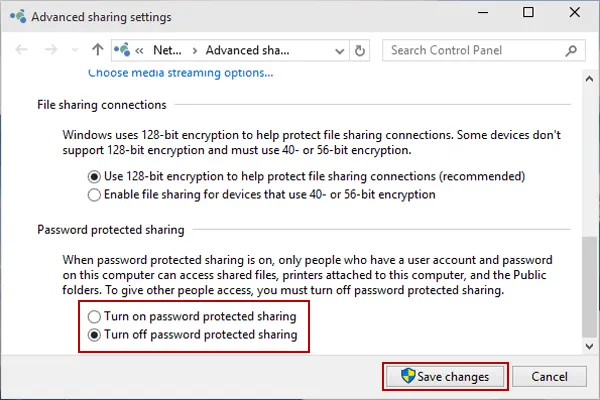
Bước 4: Mở My computer sau đó mở tới thư mục muốn chia sẻ. Chỉ tìm tới chỗ thư mục đó, chứ không mở thư mục đó ra nhé!
Nháy chuột phải, Chọn vào phần Share with => Specific people.
Giao diện hiện ra như hình dưới: Bạn chọn Everyone và nhấn Add.
Bạn để ý bên dưới: Ở dòng Everyone => Bên phải có phần Permission Level : Nếu để Read thì máy kia chỉ có thể Copy, Read/Write thì bên kia có thể copy file ra, và cũng có thể Copy dữ liệu bỏ vào thư mục đó.
Tiếp tục: tương tự như lựa chọn Everyone bạn chọn thêm cái Guest nữa nhé!
Như vậy nhiệm vụ của máy muốn chia sẻ dữ liệu đã xong. Tiếp theo bạn thao tác trên máy muốn Copy file.
2. Trên máy muốn Copy dữ liệu qua.
Bước 1: Mở My Computer. Chọn Network. Bạn sẽ thấy các máy đang cùng kết nối trong mạng Lan hoặc Wifi với bạn.
>>>>>Xem thêm: Download VDownloader 4.5.2780 mới nhất – Phần mềm tải video trực tuyến
Bước 2: Bạn chọn máy muốn Copy dữ liệu đã cài đặt ở trên. Như trong hình mình sẽ vào máy HungDQ-PC
Bạn sẽ thấy các thư mục trong máy HUNGDQ-PC chia sẻ, đương nhiên là bao gồm thư mục vừa chia sẻ ở phần trên. Films
Bước 3: Copy những file bạn cần rồi trở lại Paste vào vị trí trên ổ cứng của bạn là được. Giao diện Copy tương tự lúc Copy bình thường. Bạn chờ nó chạy xong là được rồi đó!
Như vậy, với những bước đơn giản bạn đã có thể chuyển các dữ liệu có dung lượng lớn bé qua mạng Lan hay Wifi mà không cần dùng USB. Hoặc dùng sợi dây mạng để Copy giữa 2 máy một cách đơn giản. Mình đã dùng cách này để cóp cả thư mục phim cả trăm Gb. ?
Chúc các bạn thành công!
Mọi hình thức sao chép phải được sự cho phép của tác giả. Xem kỹ bản quyền DMCA.